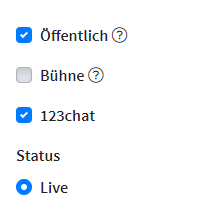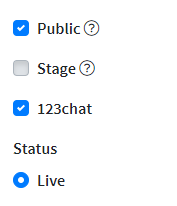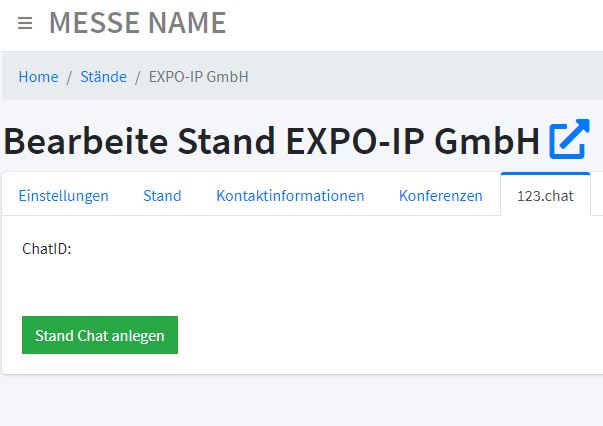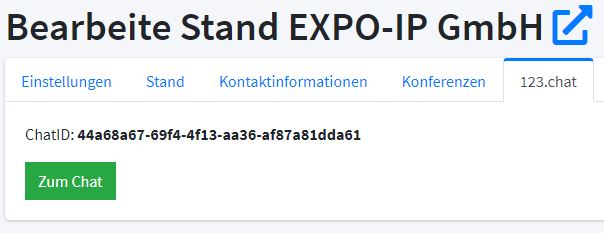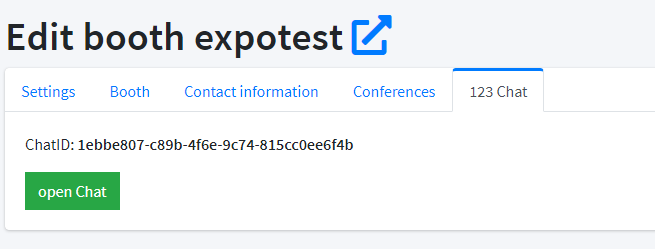expo-IP CMS Benutzerhandbuch
Für die Nutzung des expo-IP CMS benötigen Sie einen beliebigen aktuellen Browser, der fehlerfrei den aktuellen HTML5 Standard unterstützt. Hierzu zählt NICHT der Browser: Microsoft INTERNET EXPLORER.123.chat aktivieren und nutzen
HINWEIS: 123.chat ist ein Produkt der 123.chat GmbH.
In Kooperation mit 123.chat ist es expo-IP Usern (Ausstellern) möglich, eine kostenfreie Version des 123.chat (nur Text Chat) an Ständen einzusetzen.
Um einen kostenfreien 123.chat Account zu erstellen, ist die Anmeldung als AUSSTELLER im expo-IP CMS erforderlich.
Gehen Sie zur Erstellung Ihres 123.chat Accounts wie folgt vor:
1) 123.chat am Stand aktivieren
Loggen Sie sich im expo-IP CMS als AUSSTELLER ein. Wählen Sie an Ihrem Stand den Reiter „Einstellungen“, scrollen Sie nach unten und setzen das Häkchen bei 123.chat. Speichern Sie die Einstellung.
Nach der Aktivierung am Stand erscheint ein neuer Reiter: „123.chat„.
2) 123.chat – Stand Chat anlegen
Um an einem Stand einen 123.chat bereitzustellen, wählen Sie – noch immer als AUSSTELLER im expo-IP CMS angemeldet – den Reiter 123 Chat – dort den Button: „Stand Chat anlegen„.
Klicken Sie nun den Button: „Zum Chat„. Sie werden direkt in 123.chat eingelogged und können nun mit Ihren Stand-Besuchern chatten oder Änderungen Ihrer 123.chat Konfiguration vornehmen. Weitere Informationen zur 123.chat Konfiguration finden Sie direkt nach dem Login in der Dokumentation des Herstellers.
Option: Besuchername anzeigen durch Anpassen des Embed Code
Der 123.chat EmbedCode kann angepasst werden, sodass z.B. Vor- und Nachname des Standbesuchers automatisch angezeigt werden. In diesem Fall muss gemäß der Dokumentation unter https://expo-ip.com/chat-system-am-messestand-einbinden/ der Embed Code erweitert und manuell im expo-IP Feld „Chat-System“ (engl.: Chat implementation) eingetragen werden.
123.chat Support
Hilfestellung in der Benutzung von 123.chat finden Sie direkt beim Hersteller 123.chat GmbH.